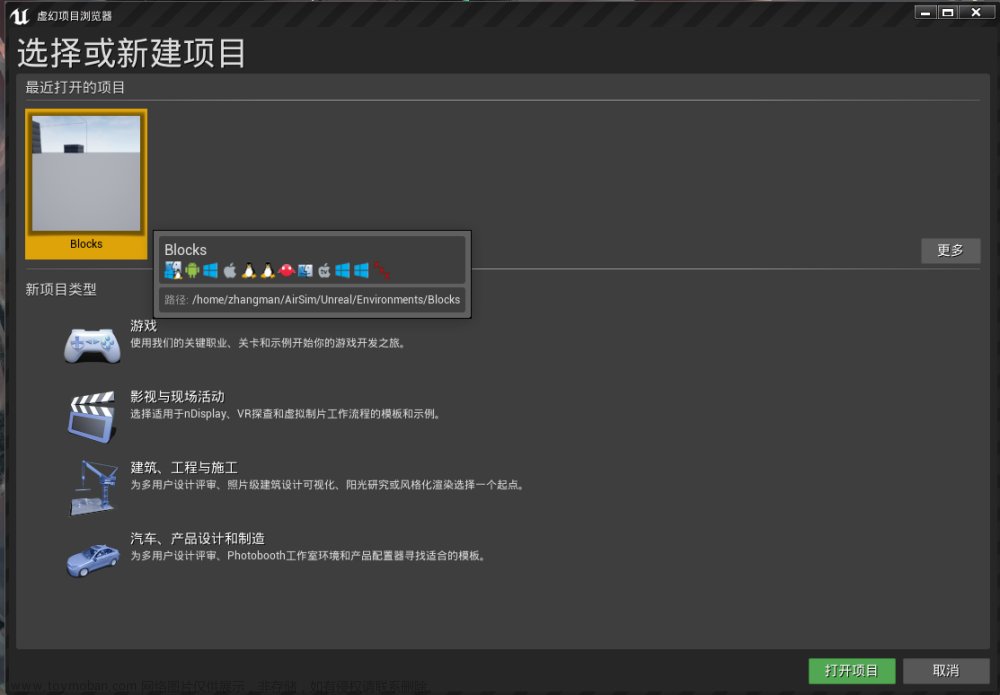本文详细说明在
ubuntu 18.04环境下搭建
fabric 2.x环境和
fabrix-explorer的过程。
1、前期工具准备
1.1 Git安装
$ apt-get update
$ apt-get install git
1.2 cURL安装
$ apt-get install curl
1.3 docker 安装
先卸载老版本的docker:
$ sudo apt-get remove docker docker-engine docker.io containerd runc
安装辅助包:
$ sudo apt-get install \
ca-certificates \
curl \
gnupg \
lsb-release
添加docker 的GPR密钥:
$ sudo mkdir -p /etc/apt/keyrings
$ curl -fsSL https://download.docker.com/linux/ubuntu/gpg | sudo gpg --dearmor -o /etc/apt/keyrings/docker.gpg
设置存储库:
$ echo \"deb [arch=$(dpkg --print-architecture) signed-by=/etc/apt/keyrings/docker.gpg] https://download.docker.com/linux/ubuntu \
$(lsb_release -cs) stable" | sudo tee /etc/apt/sources.list.d/docker.list > /dev/null
安装docker 引擎:
$ sudo apt-get update
$ sudo apt-get install docker-ce docker-ce-cli containerd.io docker-compose-plugin
列出存储库可用的版本:
$ apt-cache madison docker-ce

下载指定版本的docker ,<VERSION_STRING> 用 5:20.10.16~3-0~ubuntu-jammy 替代:
$ sudo apt-get install docker-ce=<VERSION_STRING> docker-ce-cli=<VERSION_STRING> containerd.io docker-compose-plugin
验证docker 是否安装正确:
$ sudo docker run hello-world
查看docker 版本:
$ docker -v
配置修改阿里云镜像仓库:
进入阿里云官网-控制台-容器镜像服务-镜像工具-镜像加速器 获取加速地址
$ sudo mkdir -p /etc/docker
$ sudo tee /etc/docker/daemon.json <<-'EOF'
{
"registry-mirrors": ["加速器地址"]
}
EOF
$ sudo systemctl daemon-reload
$ sudo systemctl restart docker
安装docker-compose:
尽量安装高版本的,不然后面创建channel时会报错。
下载docker-compose1.25.4
$ curl -L https://get.daocloud.io/docker/compose/releases/download/1.25.4/docker-compose-`uname -s`-`uname -m` > /usr/local/bin/docker-compose
#将可执行权限应用于二进制文件
$ chmod +x /usr/local/bin/docker-compose
#创建软链
$ ln -s /usr/local/bin/docker-compose /usr/bin/docker-compose
#查询版本号
$ docker-compose -v
$ docker-compose version 1.25.4, build 8d51620a
1.4 安装Go
下载go语言安装包:
$ wget https://studygolang.com/dl/golang/go1.15.5.linux-amd64.tar.gz
#解压
$ tar -C /usr/local -xzf go1.15.5.linux-amd64.tar.gz
配置:
## 创建go目录
$ mkdir $HOME/go
## 设置环境变量
$ vi ~/.bashrc
## 在文末加上,其中GOPATH 是存放 Go 项目的目录;GOROOT 是 Go 的安装包所在目录。
$ export GOROOT=/usr/local/go
$ export GOPATH=$HOME/go
$ export PATH=$PATH:$GOROOT/bin:$GOPATH/bin
## 使配置的环境变量生效
$ source ~/.bashrc
# 查看go的版本
$ go version
$ go version go1.15.5 linux/amd64
# 构建go项目目录
## src:存放源代码的目录。
## bin:存放生成后的可执行文件和 Go 相关的工具。
## pkg:存放编译后的包文件。
2 下载 fabric 和 fabric-ca
2.1 clone fabric-sample:
# 创建存放源代码的目录,并进入
$ mkdir -p $GOPATH/src/github.com/hyperledger
$ cd $GOPATH/src/github.com/hyperledger
# 从gitee上克隆代码
$ git clone https://gitee.com/hyperledger/fabric-samples.git
# 进入目录,切换分支
$ cd fabric-samples
# 查看所有分支
$ git branch -a
# 切换到主分支
$ git checkout master
2.2 拉取 fabric 二进制文件:
# 下载所需的二进制文件
## 要注意版本的兼容性,这边下载的是fabric 2.4.0和fabric-ca 1.5.0
$ wget https://github.com/hyperledger/fabric/releases/download/v2.4.0-alpha/hyperledger-fabric-linux-amd64-2.4.0-alpha.tar.gz
$ wget https://github.com/hyperledger/fabric-ca/releases/download/v1.5.0/hyperledger-fabric-ca-darwin-amd64-1.5.0.tar.gz
# 解压二进制文件,并放入fabric-sample目录下
$ tar -C $GOPATH/src/github.com/hyperledger/fabric-samples -xzf hyperledger-fabric-linux-amd64-2.4.0-alpha.tar.gz
$ tar -C $GOPATH/src/github.com/hyperledger/fabric-samples -xzf hyperledger-fabric-ca-darwin-amd64-1.5.0.tar.gz
拉取过程可能很慢,可以自己本地下载后上使用
scp上传到ubuntu
2.3 拉取fabric所需的镜像
官方bootstrap.sh:
# 在hyperledger目录下新建bootstrap.sh
$ cd $GOPATH/src/github.com/hyperledger
$ touch bootstrap.sh
# 将官方脚本中拉取镜像全部复制进来
$ vim bootstrap.sh
注释后面两个
if:

运行bootstrap.sh脚本:
$ chmod +x bootstrap.sh
$ ./bootstrap.sh
3 测试用例
3.1 启用fabric自带的网络测试来测试环境是否装好:
#进入测试用例路径
$ cd facric-samples/test-network
#启动测试
$ ./network.sh up
启动成功会创建两个组织节点和一个排序节点:
注:使用 docker ps -a 查看容器是否启动,若是容器启动后秒退,说明fabric镜像没有拉取全。
3.2 创建channel
$ ./network.sh createChannel

出现这个则说明创建成功。
3.3 关闭测试网络
$ ./network.sh down
4 设置环境变量
将fabric-samples/bin 加入环境变量 方便使用。
#添加环境变量
$ vim ~/.bashrc
#在最后一行加入
$ export PATH=$PATH:$GOROOT/bin:$GOPATH/bin:$HOME/go/src/github.com/hyperledger/fabric-samples/bin
#使配置生效
$ source ~/.bashrc
#验证是否生效
$ fabric-ca-client version
#看是否有输出 若是没有则重启虚拟机试试
5 fabric explorer安装
使用 docker 镜像部署,前提是已经装好fabric 网络。
创建目录:
#进入指定目录
$ cd go/src/github.com/hyperledger
$ mkdir explorer
$ cd explorer
拉取配置文件到目录下:
$ wget https://raw.githubusercontent.com/hyperledger/blockchain-explorer/main/examples/net1/config.json
$ wget https://raw.githubusercontent.com/hyperledger/blockchain-explorer/main/examples/net1/connection-profile/test-network.json -P connection-profile
$ wget https://raw.githubusercontent.com/hyperledger/blockchain-explorer/main/docker-compose.yaml
从结构网络复制整个加密工件目录(组织/)(例如/fabric-samples/test-network):
$ cp -r ../fabric-samples/test-network/organizations/ .
此时的目录结构:
docker-compose.yaml
config.json
connection-profile/test-network.json
organizations/ordererOrganizations/
organizations/peerOrganizations/
查看fabric网络的名称:
$ docker network ls

网络名称为:
fabric_test
编辑配置文件 docker-compose.yaml
$ vim docker-commpose.yaml
# SPDX-License-Identifier: Apache-2.0
version: '2.1'
volumes:
pgdata:
walletstore:
networks:
mynetwork.com:
external: # 自己添加
name: fabric_test #此处为fabric 名称 要对应
services:
explorerdb.mynetwork.com: # 不修改
image: hyperledger/explorer-db:latest
container_name: explorerdb.mynetwork.com
hostname: explorerdb.mynetwork.com
environment:
- DATABASE_DATABASE=fabricexplorer
- DATABASE_USERNAME=hppoc
- DATABASE_PASSWORD=password
healthcheck:
test: "pg_isready -h localhost -p 5432 -q -U postgres"
interval: 30s
timeout: 10s
retries: 5
volumes:
- pgdata:/var/lib/postgresql/data
networks:
- mynetwork.com
explorer.mynetwork.com:
image: hyperledger/explorer:latest
container_name: explorer.mynetwork.com
hostname: explorer.mynetwork.com
environment:
- DATABASE_HOST=explorerdb.mynetwork.com
- DATABASE_DATABASE=fabricexplorer
- DATABASE_USERNAME=hppoc
- DATABASE_PASSWD=password
- LOG_LEVEL_APP=info
- LOG_LEVEL_DB=info
- LOG_LEVEL_CONSOLE=debug
- LOG_CONSOLE_STDOUT=true
- DISCOVERY_AS_LOCALHOST=false #通过网桥网络将 Explorer 连接到结构网络时,需要设置为 禁用到 localhost 的主机名映射。
- PORT=${PORT:-8080} #浏览器端口
volumes: # 一下内容 照样修改
- ./config.json:/opt/explorer/app/platform/fabric/config.json
- ./connection-profile:/opt/explorer/app/platform/fabric/connection-profile
- ./organizations:/tmp/crypto
- walletstore:/opt/explorer/wallet
ports:
- ${PORT:-8080}:${PORT:-8080}
depends_on:
explorerdb.mynetwork.com:
condition: service_healthy
networks:
- mynetwork.com
修改test-network.json 配置文件
{
"name": "test-network",
"version": "1.0.0",
"client": {
"tlsEnable": true,
"adminCredential": { #浏览器登录时的账号和密码 可以修改为自己想要的
"id": "exploreradmin",
"password": "null"
},
"enableAuthentication": true,
"organization": "Org1MSP",
"connection": {
"timeout": {
"peer": {
"endorser": "300"
},
"orderer": "300"
}
}
},
"channels": {
"mychannel": {
"peers": {
"peer0.org1.example.com": {}
}
}
},
"organizations": {
"Org1MSP": {
"mspid": "Org1MSP",
# 这部分一定要修改 否则会启动失败
"adminPrivateKey": {
# 原为 "path": "/tmp/crypto/peerOrganizations/org1.example.com/users/User1@org1.example.com/msp/keystore/priv_sk"
"path": "/tmp/crypto/peerOrganizations/org1.example.com/users/Admin@org1.example.com/msp/keystore/priv_sk"
},
"peers": ["peer0.org1.example.com"],
"signedCert": {
# 原为 "path": "/tmp/crypto/peerOrganizations/org1.example.com/users/User1@org1.example.com/msp/signcerts/User1@org1.example.com-cert.pem"
"path": "/tmp/crypto/peerOrganizations/org1.example.com/users/Admin@org1.example.com/msp/signcerts/Admin@org1.example.com-cert.pem"
}
}
},
"peers": {
"peer0.org1.example.com": {
"tlsCACerts": {
"path": "/tmp/crypto/peerOrganizations/org1.example.com/peers/peer0.org1.example.com/tls/ca.crt"
},
"url": "grpcs://peer0.org1.example.com:7051"
}
}
}
在启动之前还需要在
fabric的测试网络中创建通道,通道名称就用默认的channel。
启动容器服务:
$ docker-compose up -d
停止服务:
- 若要在不删除持久性数据的情况下停止服务,请运行以下命令:
$ docker-compose down
- 在
docker-compose.yaml中,为持久性数据(Postgres数据和用户钱包)分配了两个命名卷。如果要清除这些命名卷,请运行以下命令:
$ docker-compose down -v
在浏览器输入ip:8080 就可访问fabric-explorer:
部分错误排除
# 查看container 是否在运行
$ docker ps -a
# 查看容器输出日志
$ docker logs -f [container-name\ID]
出现钱包创建失败则重点查看test-network.json文件"adminPrivateKey" 和 "signedCert" 的path是否修改正确。
出现channel 连接失败则先创建channel 在启动explorer。文章来源:https://www.toymoban.com/news/detail-785117.html
ps:如有不正之处欢迎指出!!!文章来源地址https://www.toymoban.com/news/detail-785117.html
到了这里,关于ubuntu 18.04 搭建hyperledge-fabric 2.x网络和fabric-explorer的文章就介绍完了。如果您还想了解更多内容,请在右上角搜索TOY模板网以前的文章或继续浏览下面的相关文章,希望大家以后多多支持TOY模板网!